Arbeiten mit Nachrichten
Der Datenpool stellt jedem Anwender eine Mailbox mit eigener Mailadresse zur Verfügung, über die mit externen Personen kommuniziert werden kann. Durch Klick auf das Register „Nachrichten“ wir die persönliche Mailbox geöffnet.
Alternativ zur persönlichen Mailbox ist es auch möglich, eine Gruppenmailbox für mehrere Personen eines Unternehmens zu nutzen. Die Gruppenmailbox ist über eine Projekt-Mailadresse erreichbar, die beteiligten Personen können auf alle E-Mails in der Mailbox gemeinsam zugreifen, obwohl sie mit ihren persönlichen Zugangsdaten im System eingeloggt sind. Beim Versenden eines E-Mails wird neben der Projekt-Mailadresse auch der Name des Anwenders angezeigt.
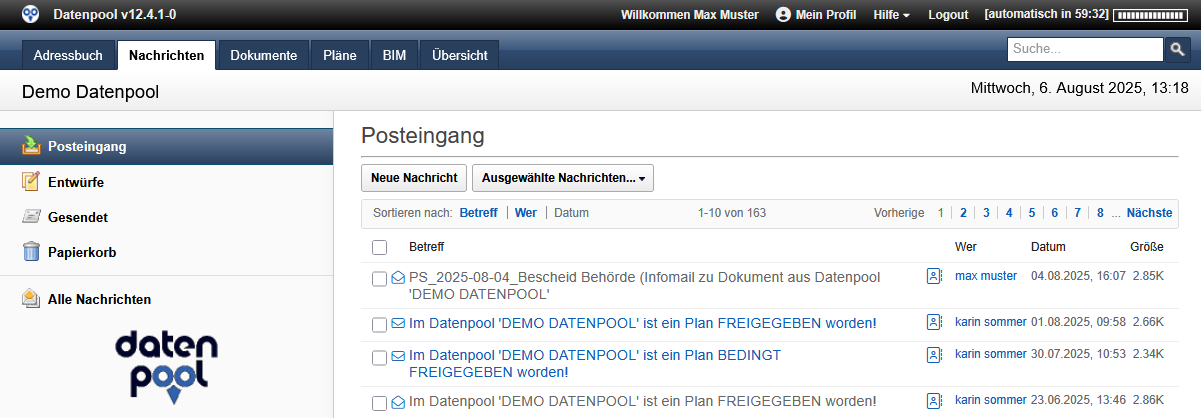 |
|---|
Die Mailbox verfügt über mehrere Ansichten zur Verwaltung der Mails:
- Posteingang:
- die Ansicht zeigt alle neu eingegangenen Mails
- Entwürfe:
- die Ansicht zeigt Mails, die bereits erstellt aber noch nicht versendet wurden. In dieser Ansicht werden auch Mails abgelegt, die vom System automatisch gespeichert wurden.
- Gesendet:
- in dieser Ansicht werden die gesendeten Mails gespeichert.
- Papierkorb:
- die Ansicht enthält alle gelöschten Mails.
- Alle Nachrichten:
- die Ansicht zeigt alle Mails des Users, einschließlich der Nachrichten, die bereits in persönlichen Ordnern abgelegt wurden.
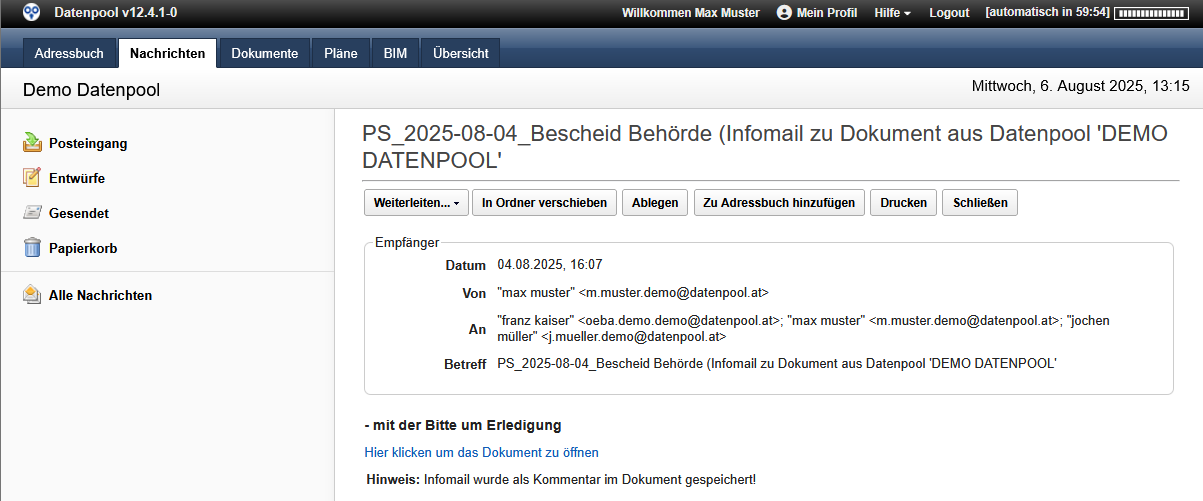 |
|---|
Eingegangene Mails können aus dem Posteingang entweder in persönliche Ordner verschoben oder in der Ablagestruktur der Dokumente und Pläne abgelegt werden, um sie anderen Anwender zur Verfügung zu stellen.
Neue Nachricht erstellen
Jeder Anwender verfügt im Datenpool über eine eigene Mailadresse. Für die Kommunikation mit externen Projektbeteiligten können neue Nachrichten erstellt werden. Diese Funktion eignet sich besonders für den Versand von großen Dateien, wie das im Kapitel „8.1 Contai-ner per Mail weiterleiten“ beschrieben ist.
So erstellen Sie eine neue Nachricht:
- Klicken Sie auf das Register „Nachrichten“, um den Posteingang zu öffnen.
- Klicken Sie auf die Schaltfläche „Neue Nachricht“ im Header der Ansicht.
- Klicken Sie in das Feld „Mailempfänger“, um eine Adresse auszuwählen oder eine neue Adresse einzugeben. Die Suche nach Empfängern kann mit der Eingabe beliebiger Zeichen erfolgen, das Suchergebnis wird sofort angezeigt. Die Auswahl zeigt alle Adressdaten, die im Adressbuch zu Verfügung stehen. Neben Adressen einzelner Personen können auch Adressgruppen ausgewählt werden, die am Ende der Auswahlliste angezeigt werden.
- Wählen Sie einen oder mehrere Empfänger durch Mausklick oder durch Drücken der „Enter“-Taste aus und wiederholen Sie den Vorgang ggf. für das Feld „Kopie Empfänger“.
- Geben Sie den Betreff und den Text der Nachricht ein.
- Wählen Sie über die Schaltfläche „Datei anhängen“ Attachments aus, die mit der Nachricht versendet werden sollen.
- Klicken Sie auf die Schaltfläche „Senden“, um die Nachricht zu versenden. Mit der Versendung der Nachricht wird diese automatisch im Ordner „Gesendet“ gespeichert.
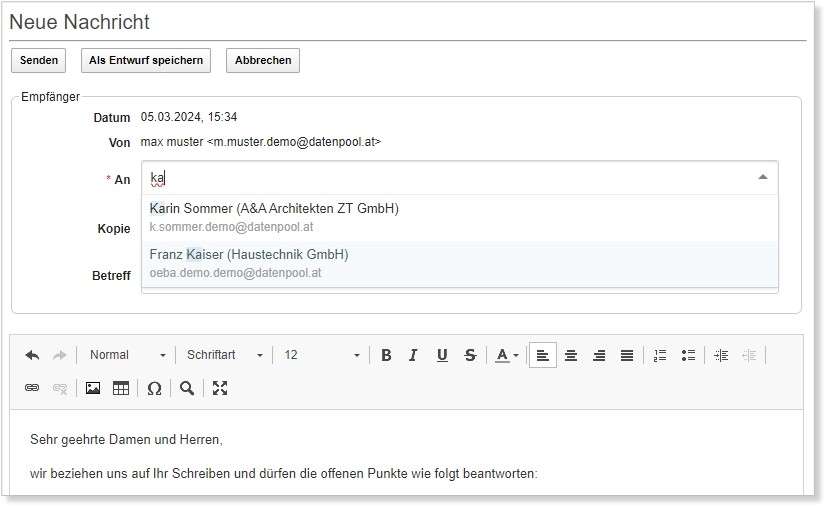
Neue Nachrichten werden vom System automatisch alle 30 Sekunden gespeichert. Wurde die Verbindung zum Server unterbrochen oder die neue Nachricht ohne speichern verlassen, klicken Sie einfach auf die Ansicht „Entwürfe“ im Navigator der Mailbox und öffnen Sie die gesicherte Nachricht zur weiteren Bearbeitung.
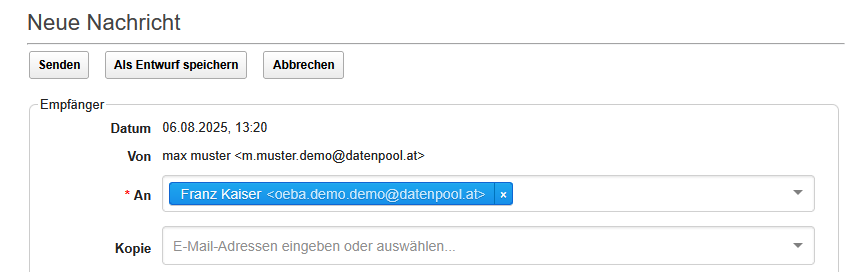
Nachrichten im Register Dokumente ablegen
Im Zuge der Kommunikation mit externen Personen kann es erforderlich sein, wichtige Nachrichten anderen Datenpool-Anwendern zur Verfügung zu stellen.
Für diesem Fall können eingegangene Nachrichten im Dokumentenmanagement oder in der Planverwaltung abgelegt und an andere Anwender verteilen werden. Im Zuge der Ablage wird die Nachricht in eine pdf-Datei umgewandelt, damit sie später von anderen Anwendern heruntergeladen werden kann.
Abgelegte Nachrichten werden in der Ansicht mit einem grünen Balken hinterlegt und können gelöscht oder in einen Ordner verschoben werden. Alternativ kann die Nachricht auch während dem Ablegen in den Papierkorb verschoben werden.
So legen Sie Nachrichten im Dokumentenmanagement ab:
- Öffnen Sie die gewünschte Nachricht durch Klick auf die Bezeichnung.
- Klicken Sie auf die Funktion „Ablegen“ in der Kopfzeile der Nachricht.
- Wählen Sie im Dialogfeld den gewünschten Dokumententyp für die Ablage aus.
- Legen Sie fest, ob die Nachricht nach der Ablage aus dem Posteingang entfernt werden soll.
- Schließen Sie die Ablage über die Schaltfläche „Durchführen“ ab.
- Das System wandelt die Nachricht in ein pdf-Dokument um und erstellt einen neuen Container. Wählen Sie im neu erstellten Container die gewünschten Ablageordner aus und geben Sie die Beschlagwortung ein.
- Legen Sie im Abschnitt „Berechtigung“ fest, wer das Dokument lesen oder bearbeiten darf.
- Schließen Sie den Vorgang mit dem Speichern und Verteilen des Dokuments ab.
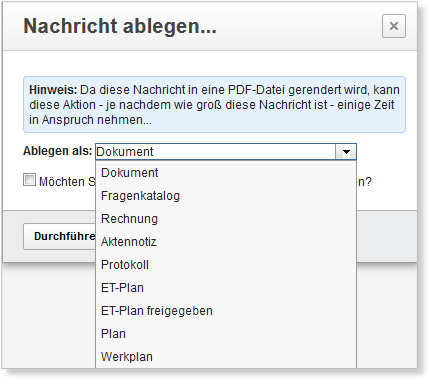
Nach Abschluss des Ablagevorgangs steht die Nachricht dem berechtigten Personenkreis zur Verfügung und kann, wie alle anderen Dokumente heruntergeladen werden.
Die Ablage selbst sowie jeder Download-Vorgang werden im Bearbeitungsprotokoll dokumentiert, was einer Lesebestätigung gleichkommt.
E-Mails aus dem Outlook ablegen
Wird die Kommunikation im Projekt über Outlook abgewickelt, kann es erforderlich sein, wichtige e-Mails zur Dokumentation im Projekt abzulegen. Der Datenpool bietet dafür die Möglichkeit, Nachrichten aus dem Outlook mittels Drag & Drop im Datenpool abzulegen. Neben einzelnen Nachrichten kann auch eine größere Anzahl von Mails in einem Vorgang abgelegt werden.
So legen Sie e-Mails aus dem Outlook im Dokumentenmanagement ab:
- Erstellen Sie einen neuen Container im Register Dokumente über die Schaltfläche „MassenUpload… - Dokument“ und wählen Sie die gewünschte Ablage und die berechtigten Personen aus.
- Markieren Sie im Outlook alle e-Mails, die sie gemeinsam im ausgewählten Ordner ablegen möchten. Durch Drücken der STRG-Taste können Sie im Outlook eine Mehrfachauswahl vornehmen.
- Ziehen Sie die markierten Mails aus dem Outlook mit gedrückter linker Maustaste in den neu erstellten Container im Datenpool und legen Sie die Mails im Drag & Drop-Feld ab.
- Starten Sie den Upload über die Schaltfläche „Dateien hochladen …“. Die Mails werden im Datenpool hochgeladen und in den gewählten Ordnern abgelegt, wobei für jedes Mail ein eigener Container erstellt wird.
- Im Dialogfeld wird der Upload der Nachrichten bestätigt. Über die Schaltfläche „Infomail versenden“ kann an die berechtigten Personen eine Nachricht versendet werden. Alternativ kann ein neuer Upload gestartet werden.
Weiterleitungsfunktion für Nachrichten
Für jeden Anwender wird im Datenpool eine Weiterleitungsfunktion für Nachrichten aktiviert. Eingehende Nachrichten werden vom Datenpool damit automatisch an die angegebene Mailadresse weitergeleitet, so bekommen Sie in Ihrem Mailsystem immer eine Nachricht, wenn sich im Datenpool etwas tut.
Ist die automatische Weiterleitung von Nachrichten nicht gewünscht, kann diese Funktion über den Helpdesk deaktiviert werden.
Wenn Sie bei der Eingabe von Text mit „Enter“ in die neue Zeile wechseln, wird vom System ein Absatz eingefügt und der Zeilenabstand beträgt 1,5 Zeilen.
Um einen einfachen Zeilenabstand zu erhalten, muss mit der Tastenkombination „Shift“ und „Enter“ in die neue Zeile gewechselt werden. Damit wird kein Absatz, sondern ein einfacher Zeilenabstand eingefügt.
Nachrichten in Ordner verschieben
Eingegangene Mails können in persönliche Ordner verschoben oder im Dokumentenmanagement abgelegt werden. Die Ordnerstruktur für die Ablage in der persönlichen Mailbox ist nicht vorgegeben und kann individuell angelegt werden. Die Ablage der Mails in persönliche Ordner kann direkt aus dem geöffneten Mail oder über die Ansicht für alle markierten Mails durchgeführt werden.
So verschieben Sie Nachrichten in Ihren persönlichen Ordner.
- Öffnen Sie die gewünschte Nachricht durch Klick auf die Bezeichnung oder markieren Sie mehrere Nachrichten in der Ansicht, die in den gleichen Ordner verschoben werden sollen.
- Klicken Sie auf die Funktion „In Ordner verschieben“ in der Fußzeile der geöffneten Nachricht oder auf die Schaltfläche „Ausgewählte Nachrichten – in Ordner verschieben“ im Header der Ansicht.
- Wählen Sie im Dialogfeld einen der bestehenden Haupt- oder Unterordner aus oder erstellen Sie einen neuen Ordner und legen Sie fest, ob die Nachricht nach der Ablage aus dem Posteingang entfernt werden soll
- Schließen Sie die Ablage über die Schaltfläche „Verschieben“ ab.
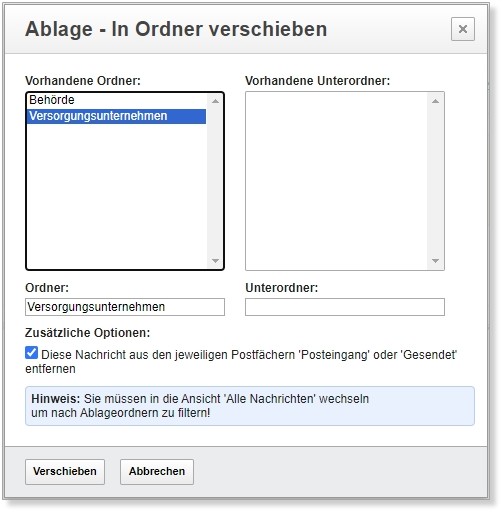
Für die Ablage von Nachrichten stehen Ihnen zwei Ordnerebenen zur Verfügung. Alle Ordner können frei definiert und jederzeit ergänzt werden, was Ihnen die Möglichkeit bietet, die Ablage beliebig zu strukturieren.
Durch Klick auf die Ansicht „Alle Nachrichten“ werden die persönlichen Ordner mit den abgelegten Nachrichten angezeigt. Alle Absender der abgelegten Nachrichten werden in der Tag Cloud zusammengefasst, mit Klick auf einen Eintrag werden alle E-Mails dieses Adressaten selektiert und in der Ansicht angezeigt.
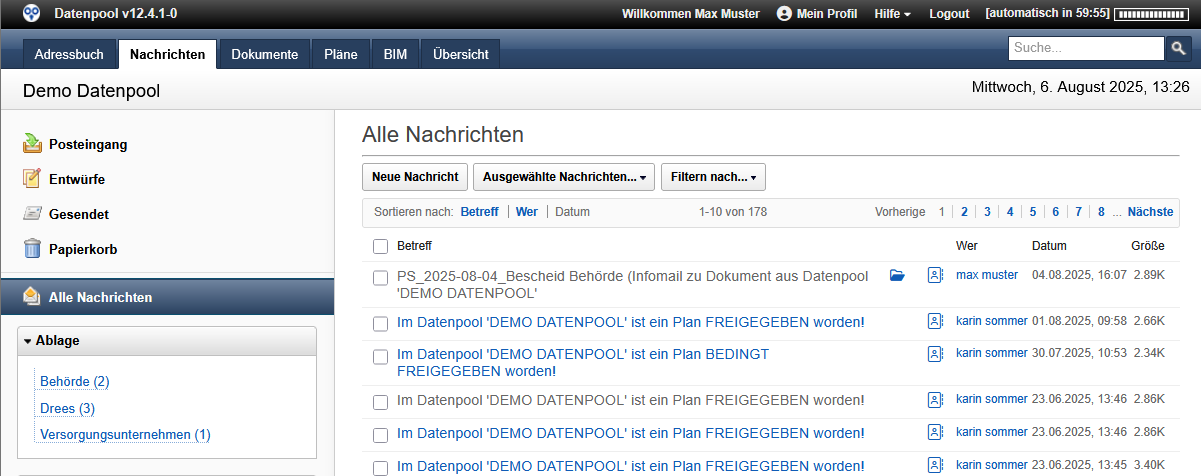 |
|---|
Adresse zu Adressbuch hinzufügen
Mailadressen aus eingegangenen oder gesendeten Nachrichten können sehr einfach zum Adressbuch hinzugefügt werden. Um eine Adresse zum Adressbuch hinzuzufügen, klicken Sie auf das Adressbuch-Symbol im Posteingang der Nachrichten. Alternativ kann eine Mailadresse auch in der geöffneten Nachricht über die Schaltfläche „Zum Adressbuch hinzufügen“ erstellt werden.
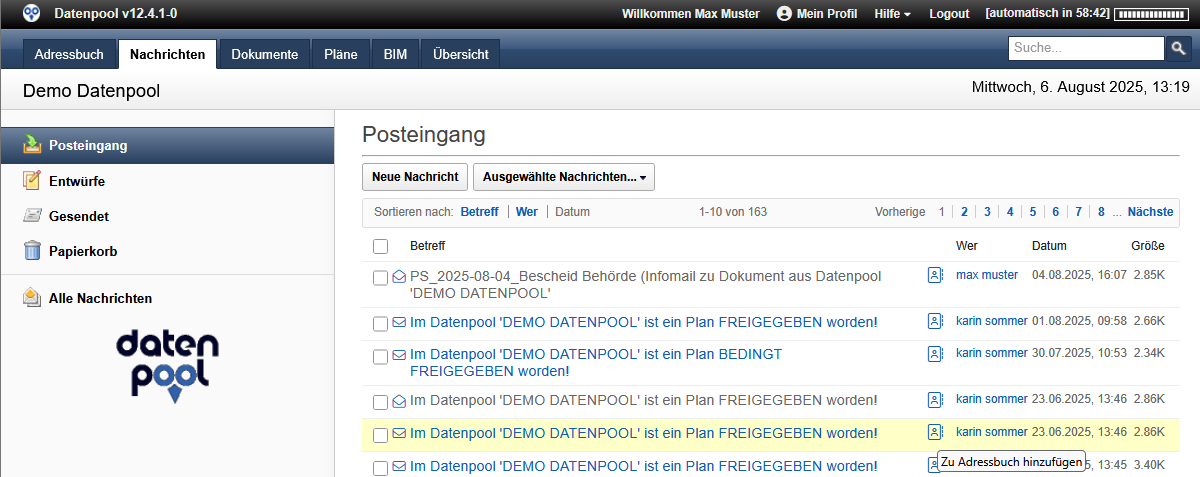 |
|---|
Sind in der Nachricht mehrere Mailadressen enthalten, so erfolgt in einem Dialogfeld die Aufforderung, eine der Mailadressen für die Erstellung des Eintrags im Adressbuch auszuwählen. Möchten Sie mehrere Mailadressen aus der Nachricht in das Adressbuch übernehmen, muss der Vorgang entsprechend wiederholt werden.
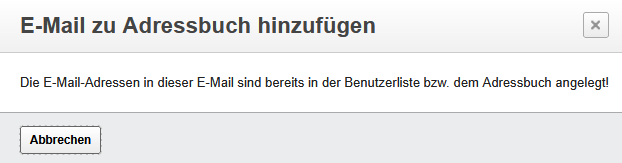 |
|---|
Während des Speicherns einer neuen Adresse wird vom System geprüft, ob im Adressbuch bereits ein Eintrag mit gleicher E-Mail Adresse erstellt wurde. Wenn die angegebene Mailadresse bereits vorhanden ist, kann der neue Eintrag nicht gespeichert werden. Die entsprechende Information wird in einem Dialogfeld angezeigt.